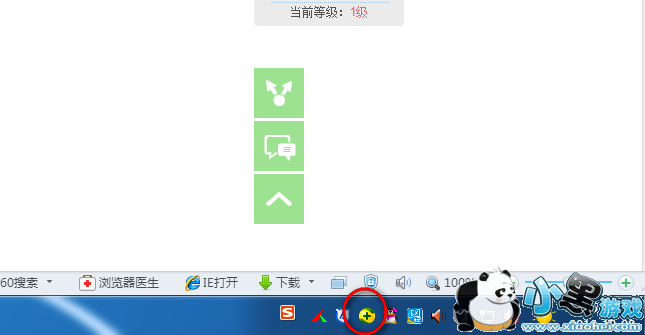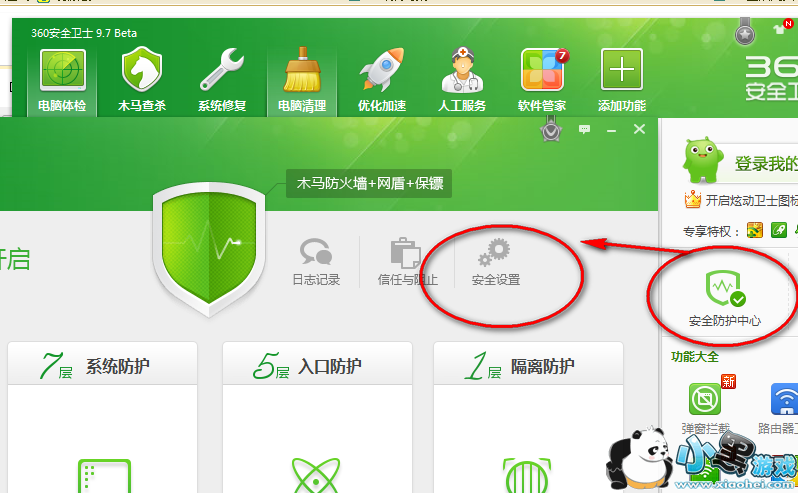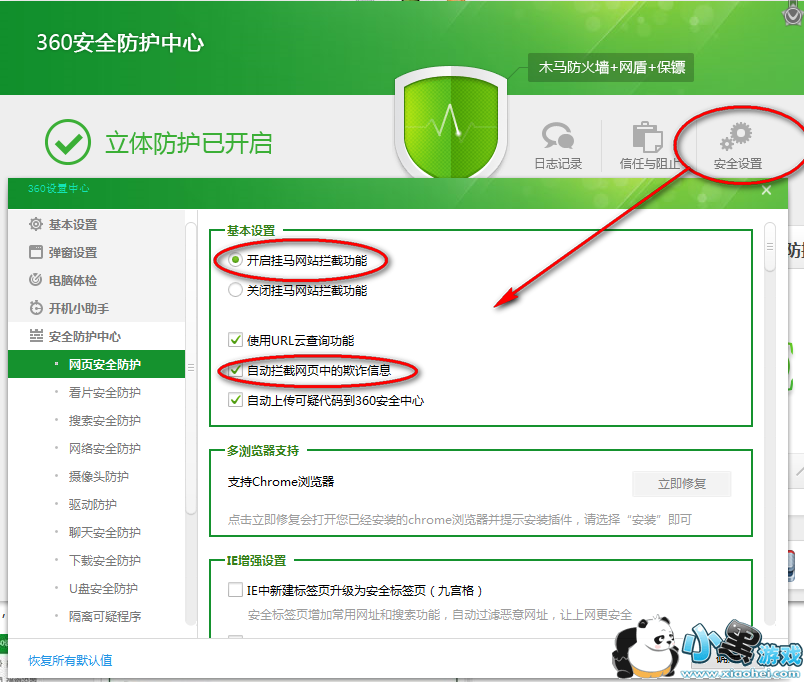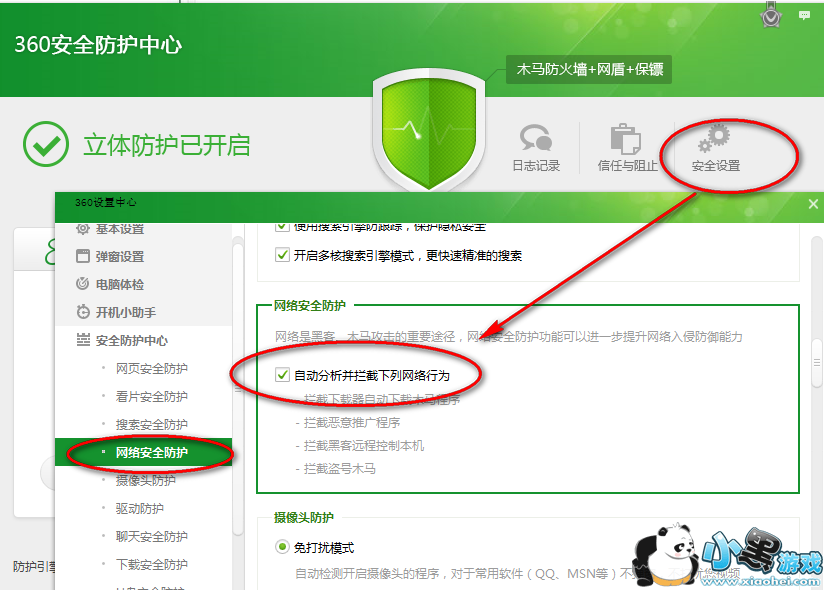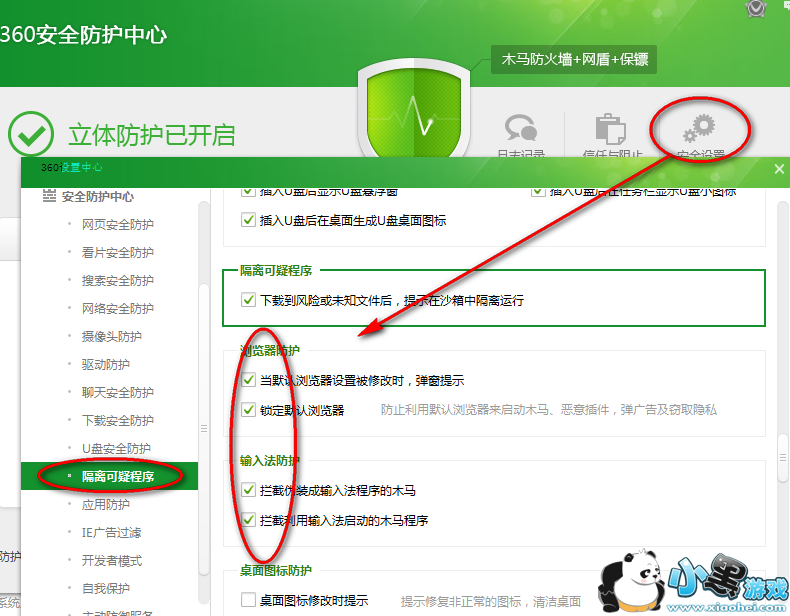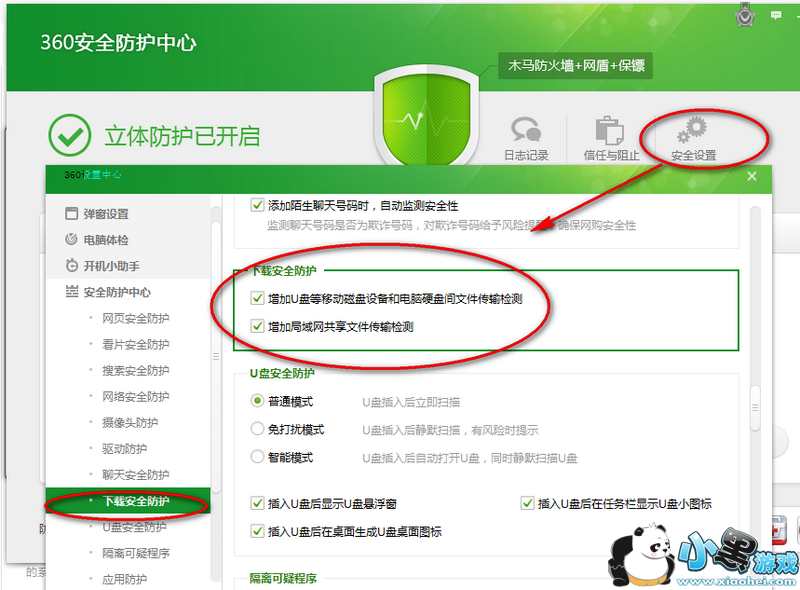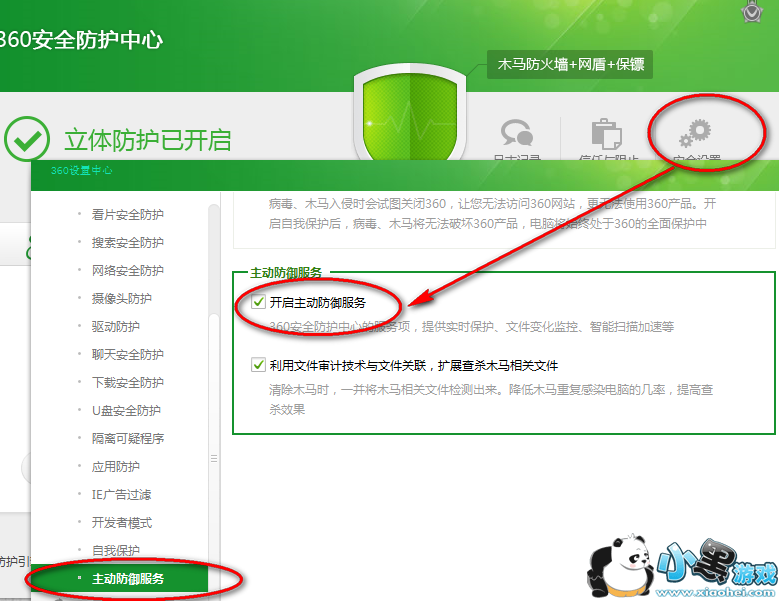大家是否和小编一样电脑的防护软件用的是360安全卫士,在我们电脑安装一款新的软件的时候,有些软件会360安全卫士提示它是木马或者提示软件在改电脑的配置。尤其是它的防火墙,提醒最为频繁,那么我们怎么设置我们360安全卫士的防火墙,让它更加贴近我们的使用习惯呢?现在小编就为大家分享一篇360安全设置的文章
| 软件名称: | 360安全卫士v9.7.0.2041官方版 |
| 软件大小: | 62.4M  |
| 下载地址: | http://www.pc6.com/softview/SoftView_44380.html |
步骤一:双击右下角360安全卫士图标启动主程序
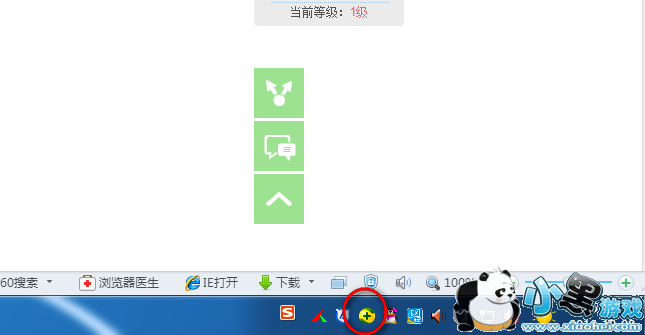
步骤二:首页点击安全防护中心,进入防火墙设置界面,在防护墙设置中心点击安全设置按钮
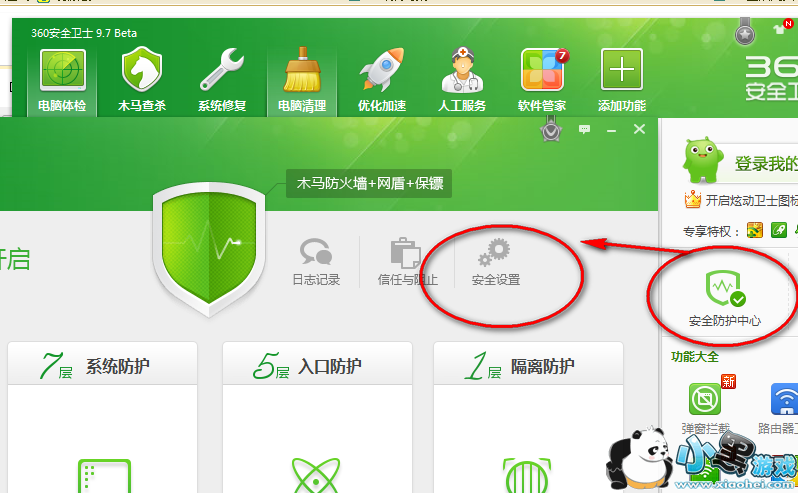
步骤三:由于防护项次众多,本文主要介绍常用防火设置,首先在网页设置防火需要开启,如果关闭,选择对应选项即可
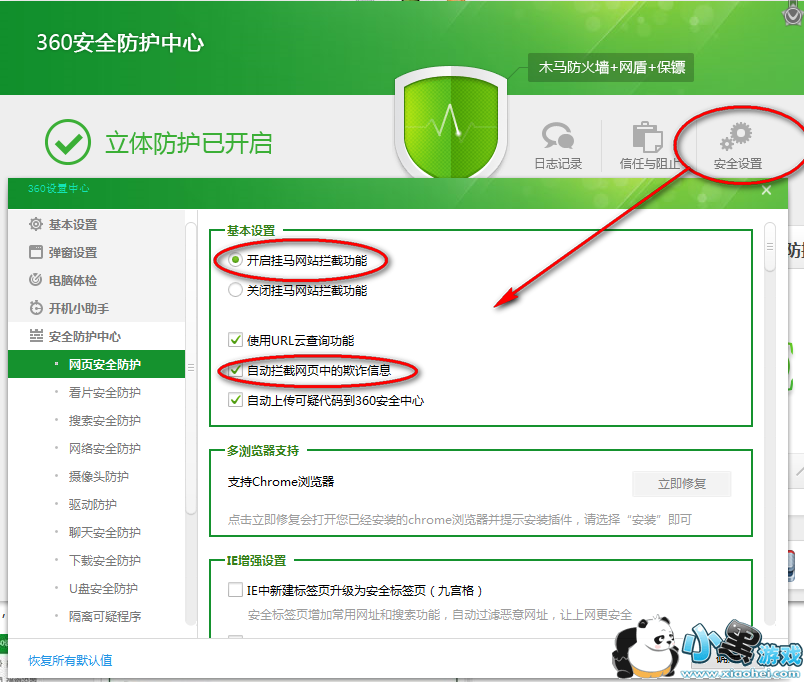
步骤四:网络防护中主要是网页木马防护,防止流量‘挂、马的网站,对于未知网站文件非常有用!可以去掉复选框来关闭!
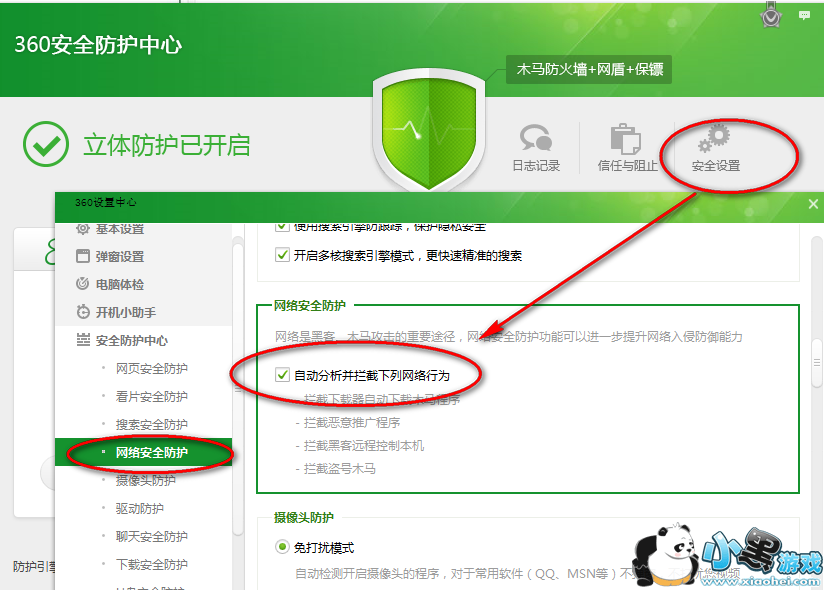
步骤五:隔离可以程序,有些安装软件会篡改你的IE主页,同时可以拦截输入法木,马,这个设置可以锁定防止被修改,同样取消复选框可以关闭!
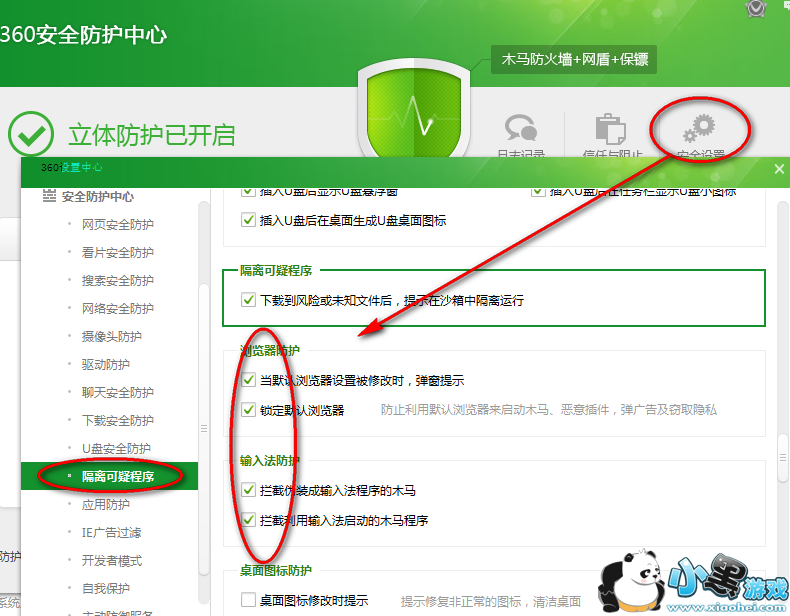
步骤六:下载安全防护,这个功能主要针对右键附件及其它工具下载文件的检查!可选关闭!
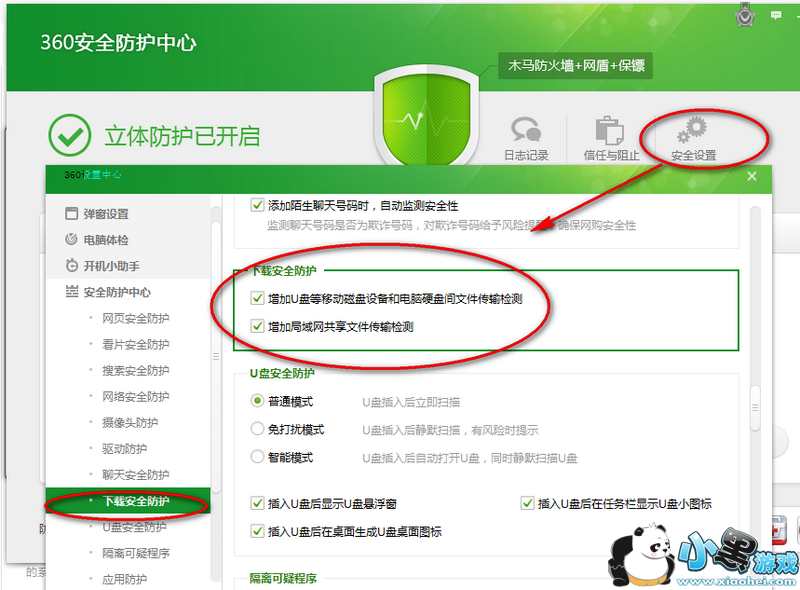
步骤七:主动防御,这个是实时监测文件,比较占内存和资源,可选关闭!
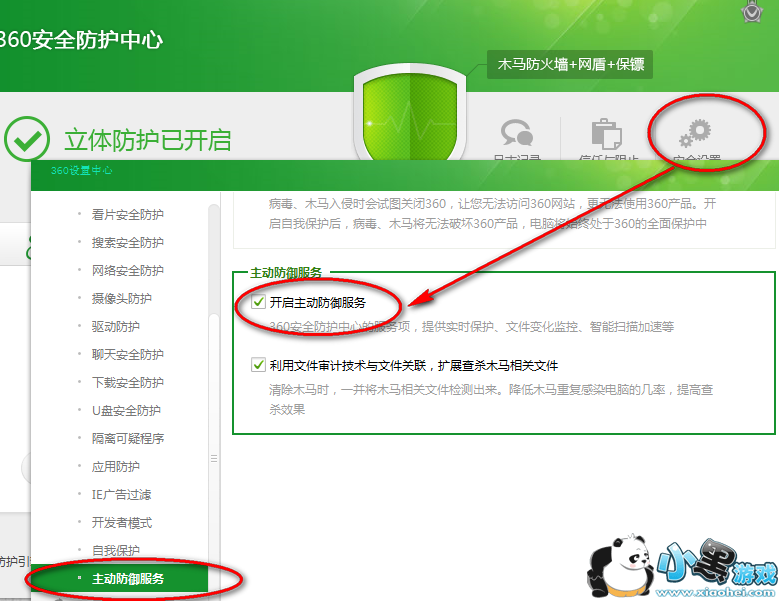
小编这里只是提供意见,大家可以按照自己相应的需求来设置。
更多 0
Tags:
责任编辑:小黑游戏
 AR全防框架软件永久免费版手机端安装17.7 |02-27
AR全防框架软件永久免费版手机端安装17.7 |02-27 同城约会吧社交软件v16.5.0无广告版157.7 |02-27
同城约会吧社交软件v16.5.0无广告版157.7 |02-27 BOSS校长app最新v4.5.7安卓版手机安装45.49 |02-27
BOSS校长app最新v4.5.7安卓版手机安装45.49 |02-27 火星瓦瓦数字藏品交易平台最新v1.0.14手机版安装15.8 |02-27
火星瓦瓦数字藏品交易平台最新v1.0.14手机版安装15.8 |02-27 好奇绘本软件v1.0.0永久免费版安装包11.10 |02-26
好奇绘本软件v1.0.0永久免费版安装包11.10 |02-26 爱玩实时变声器v3.0纯净无广告版安装包56.5 |02-26
爱玩实时变声器v3.0纯净无广告版安装包56.5 |02-26 OpenAI最新模型sora手机版v1.0极速安装100 |02-25
OpenAI最新模型sora手机版v1.0极速安装100 |02-25 Hay全球交友app手机客户端在线安装116 |02-25
Hay全球交友app手机客户端在线安装116 |02-25 全能答题手学习软件手机版免费安装43.7 |02-25
全能答题手学习软件手机版免费安装43.7 |02-25